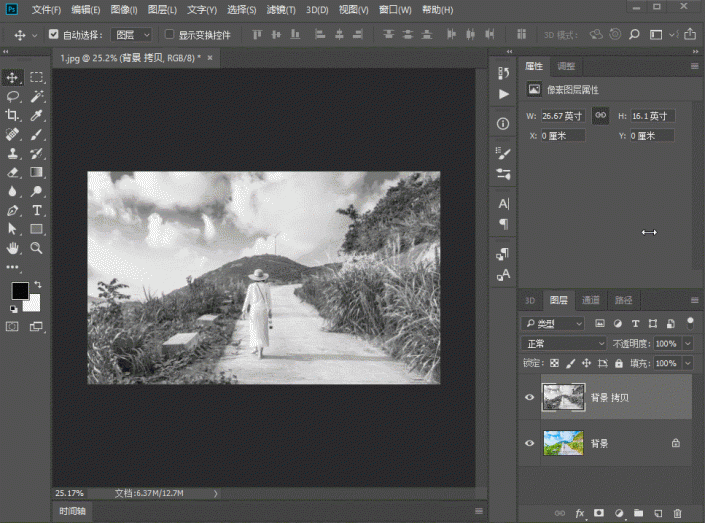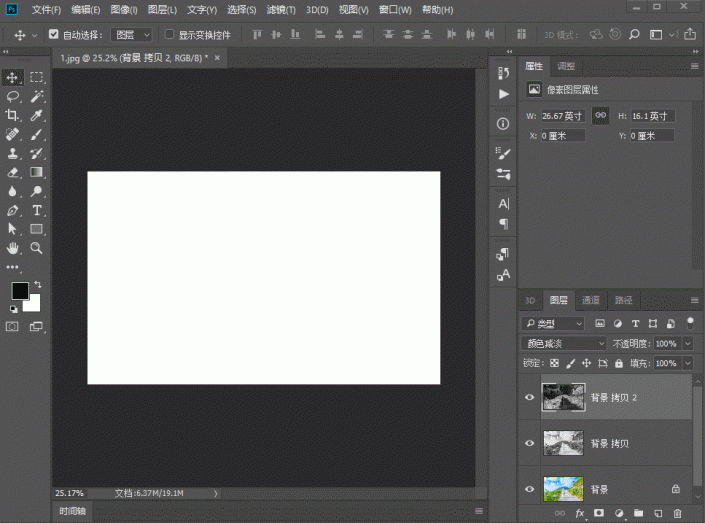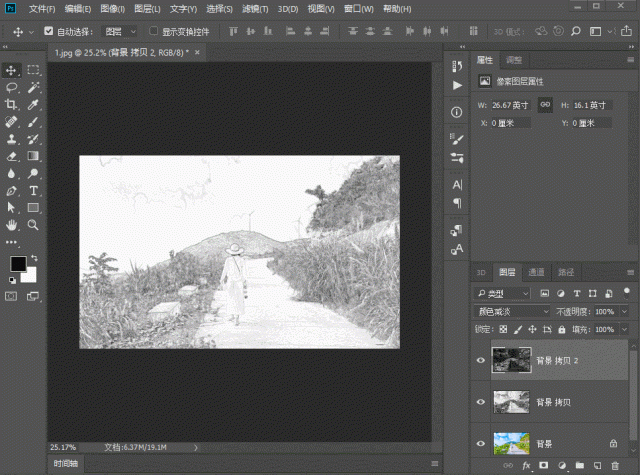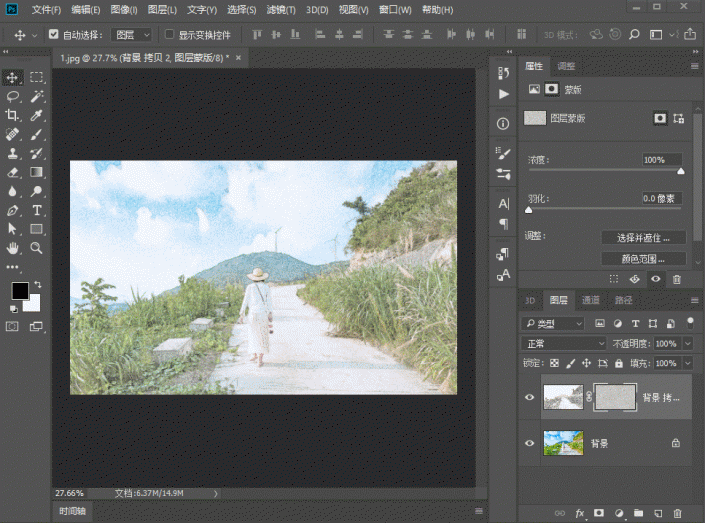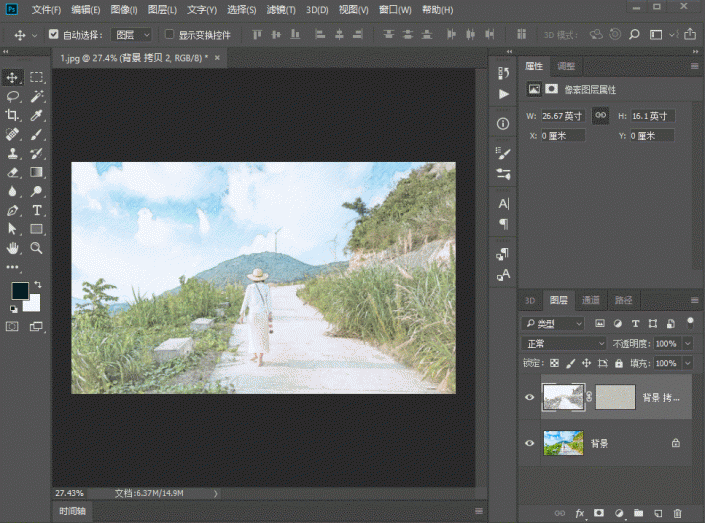彩铅效果,把普通照片制作成彩铅照片(4)
不会给女朋友的照片修图?或者换句话说,也不会给自己的照片修图?本篇教程教同学们制作一款普通照片转为彩色铅笔素描特效,听上去是不是很有趣呢?首先我们会用到PS中的一个去色命令给照片进行去色,通过混合模式中的操作给图片进行一下设置,同学们可以换一些其他的素材来进行制作,本篇教程不限素材,参数也可以依照教程中所说来进行一下设置,具体通过教程来学习一下吧。
效果图:
操作步骤:
第一步:
复制背景图层,点击【图像】-【调整】-【去色】将图片变为黑白,去色的快捷键http://www.16xx8.com/photoshop/jiaocheng/110097.html为,【Ctrl+Shift+U】
第二步:
将去色后的图层再复制一层,点击【图像】-【调整】-【反相】将图片变成额,不知道该怎么说,你们自己看效果就好,并且将混合模式改成【颜色减淡】,反相的的快捷键为:【Ctrl+I】
第三步:
选中反相后的图层,点击【滤镜】-【其他】-【最小值】,在跳出来的弹框中,【半径】输入2,就可以将图片的整体轮廓给勾勒显现出来;
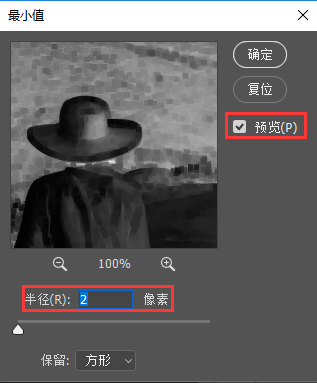
将【预览】勾选上去,我们就可以实时看到我们调整的效果
第四步:
将两个图层合并,并为合并后的新图层添加图层蒙版http://www.16xx8.com/tags/38847/,合并的快捷键为:Ctrl+E
第五步:
选中图层蒙版,点击【滤镜】-【杂色】-【添加杂色】,在跳出来的弹框中大家可以根据预览的效果去输入【数量】,这边我输入的值为150
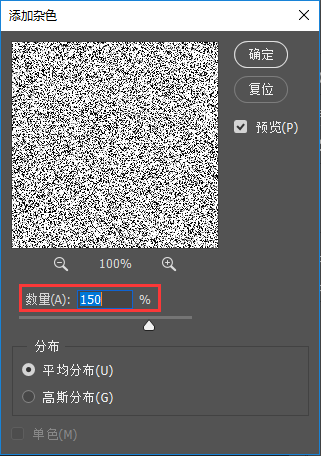
下方的【分布】选择【平均分布】和【高斯分布】都可以
第六步:
选中图层蒙版,点击点击【滤镜】-【模糊】-【动感模糊】,在跳出来的弹框中【角度】你觉得画画应该是什么的角度就自己来就可以,【距离】也是视预览效果而定,这边我将【角度】设为45,【距离】为31
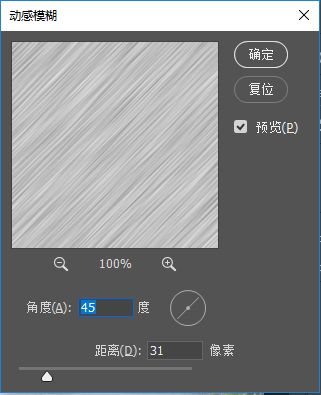
这边将上一步在蒙版中添加的杂色的点变成铅笔画的效果
第七步
鉴于目前图片效果有点灰暗,所以我们就可以添加个调整图层,让画面更加鲜艳饱和,更好看一点,所以我们添加个【自然饱和度】的调整图层,增加【自然饱和度】和【饱和度】即可
为了录制gif,那个画面难免会缩小了,所以到后面的几部的操作效果可能就看起来不太明显,大家可以多看几遍哦~
而照片修完后可以再加上一些装饰,比如小清晰的气泡之类
这样,一张高逼格的彩铅效果照片就出来啦~
彩色素描的效果照片其实制作起来还比较好操作的,相信同学们通过制作就可以很快的学会。可以拿自己喜欢的照片进行练习,相信通过练习,同学们可以掌握这种制作方法,提高PS技能。
学习 · 提示
相关教程
 新手学PS请到:www.16xx8.com
新手学PS请到:www.16xx8.com 新手学PS请到:www.16xx8.com
新手学PS请到:www.16xx8.com 新手学PS请到:www.16xx8.com
新手学PS请到:www.16xx8.com